Функционал Allzap CMS 2.0 поддерживает подбор запчастей от категории к товару. Это повышает не только уровень удобства использования сайта пользователем, но и способствует SEO-продвижению. Чтобы реализовать обратный подбор у себя на сайте, ознакомьтесь с видео или следуйте инструкции.
Создание категорий
1. Переходим в раздел «SEO»;
2. Выбираем вкладку «Обратный подбор»;
3. Нажимаем кнопку «Добавить категорию»;
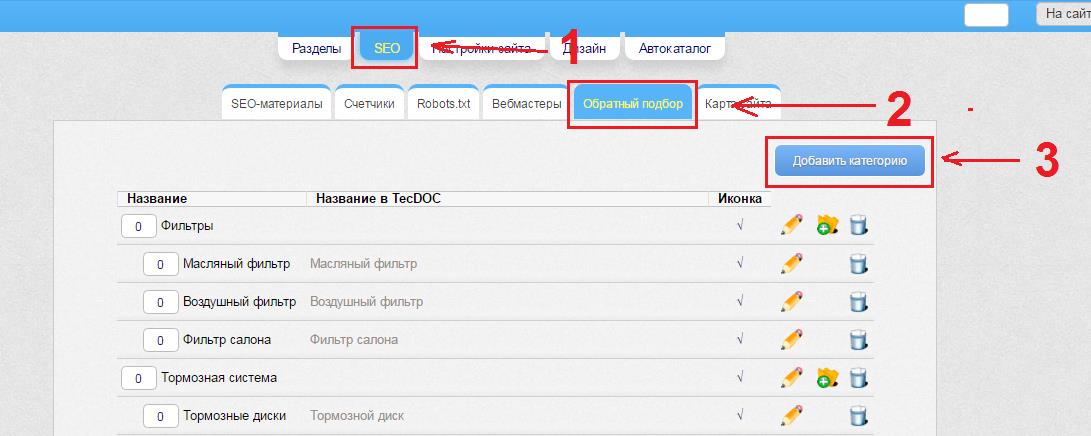
4. Вписываем название категории;
5. Загружаем картинку. Рекомендуемый размер 150х150 рх;
6. Сохраняем категорию, оставляя поле ID TecDoc пустым;
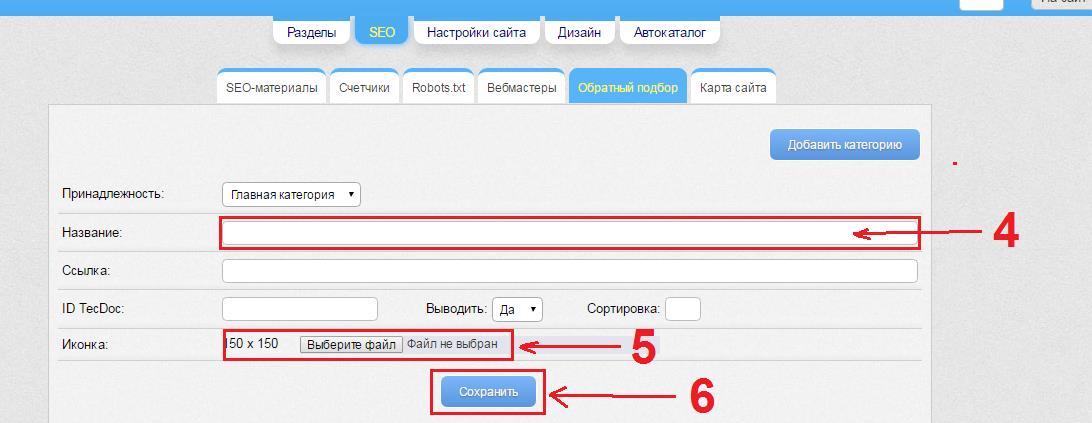
Создание подкатегорий
7. Нажимаем кнопку «Добавить подкатегорию», которая находится в одной строке с категорией, которую мы создали;
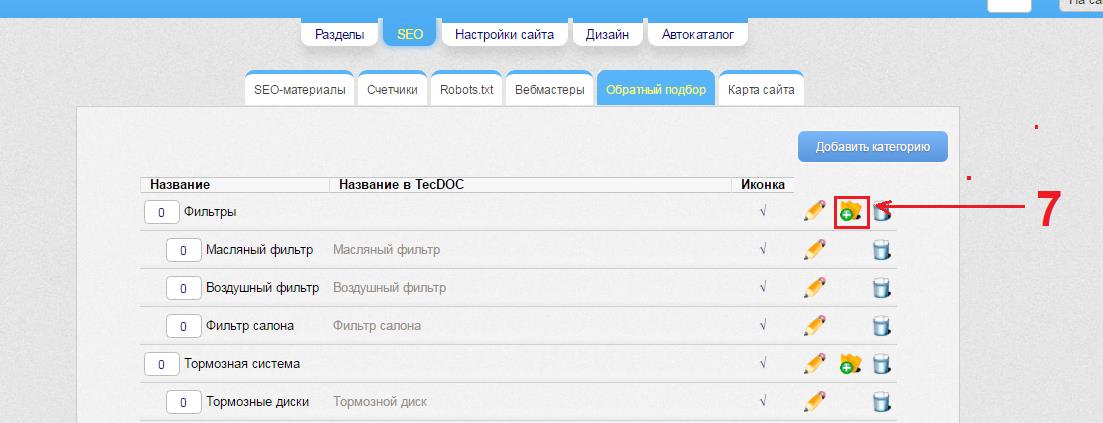
8. Вписываем название подкатегории и загружаем картинку (так же, как в п. 5-6);
9. В поле ID TecDoc вписываем ID категории товаров, которые нам необходимо вывести;
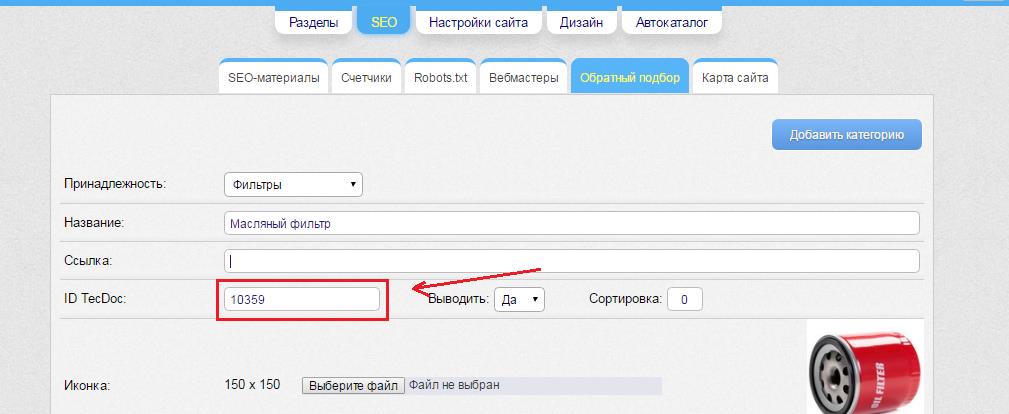
Чтобы узнать ID нужной категории, вы можете:
- Скачать полный список категорий, доступных в дереве основного каталога
- Выбрать любой автомобиль из каталога и дойти до страницы списка запчастей - http://demo.proallzap.in.ua/ car511-bmw/m4343/e106008/t10360/. ID – это последние 5 цифр в url-адресе страницы, например, 10360 – воздушный фильтр, 10359 – масляный фильтр.
Присваивайте название категории, следуя рекомендациям изложенным в статье - SEO для интернет-магазина автозапчастей: секреты эффективной оптимизации
10. Не забываем сохранить изменения!
На сайте это будет выглядеть так:
